Pokud máte omezené připojení nebo jiná síťová omezení, můžete nastavit limit šířky pásma, kterou služba Optimalizace doručení používá pro stahování na pozadí.
Vyberte tlačítko Start a pak vyberte nastavení > aktualizovat & > Upřesnit možnosti>. Delivery Optimization Zvolte Upřesnit možnosti.
Vyberte Omezit, kolik šířky pásma se používá pro stahování aktualizací na pozadí. Potom pomocí posuvníku nastavte procento dostupné šířky pásma, která se bude používat pro stahování na pozadí. Nižší hodnoty využívají menší šířku pásma, ale způsobí, že aktualizace budou doručovány pomaleji.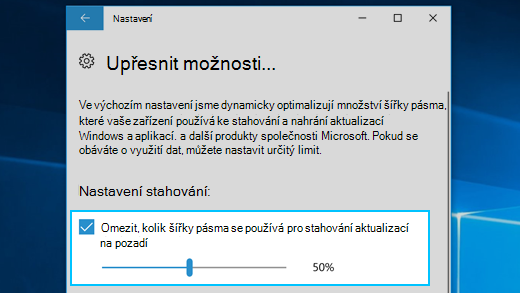
Limit šířky pásma se použije pouze u automatických aktualizací služby Optimalizace doručení, které jsou stahovány na pozadí. Pokud ručně zahájíte stahování – třeba aktualizací Windows v nastaveních > aktualizace & zabezpečení > Windows Update nebo stažením aplikace z Windows Storu – nastavené limity šířky pásma se nepoužívají.










